美图秀秀怎么批量图片添加边框
1、在电脑安装美图秀秀软件之后并打开。

2、然后进入软件的提示界面对话框中单击批处理。

3、随后单击添加多疑图片按钮。

4、打开选择图片的对话框中选择要批量添加的边框图片后再单击打开。

5、然后在多加图片的区域中有导入的图片显示中单击边框。
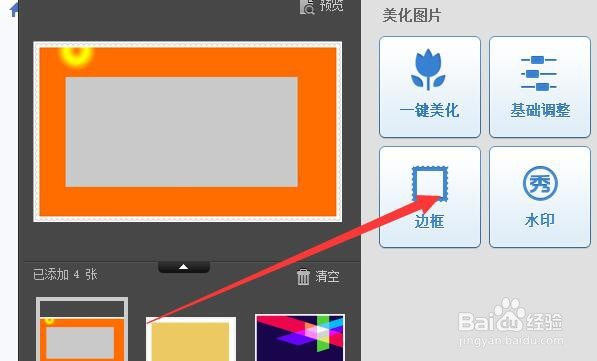
6、然后选择边框的类型,在边框的类型中选择其中的一个边框。

7、选择边框之后再单击确定按钮。

8、然后把批量的图片保存在哪,在这选择覆盖原图选项后再单击保存按钮。

9、随后弹出温馨提示的对话框中要确认覆盖原图吗?的对话框中单击确定覆盖按钮。
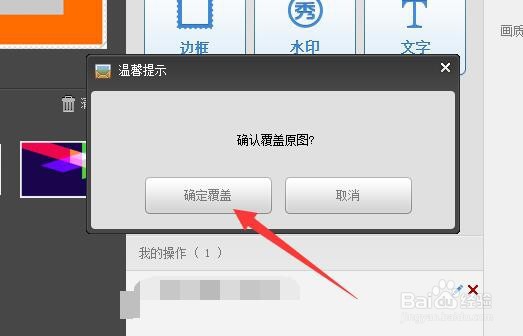
10、最后给出批处理成功的提示。

声明:本网站引用、摘录或转载内容仅供网站访问者交流或参考,不代表本站立场,如存在版权或非法内容,请联系站长删除,联系邮箱:site.kefu@qq.com。